Senast uppdaterad: 2023-12-14
Skapa statistikrapport över skannade kollin
I den här artikeln
Du kan skapa en statistikrapport som visar de senaste 10 skanningarna för alla kollin under en given period. Du kan välja att skapa rapporten för kolliskanningar utförda på en specifik terminal eller på alla terminaler, och för en specifik kund eller för alla kunder.
I statistikrapport visas ordernummer, kundkod, kundnamn, fraktsedelsnummer, orderdatum, avsändares namn, mottagaren namn, mottagaren postnummer och postort, kollinummer, godstyp, namn på leveransbeviset, tiden då leveransbeviset skapades, och vilken från-terminal (om startadressen var en terminal).
Om du skrollar åt höger så visas de 10 senaste skanningarna för varje kolli, med tre kolumner (1) (2) (3) för varje skanning. Kolumnerna visas i bilden nedan och de repeteras för varje skanning.
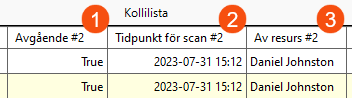
-
Avgående #1 (1) visar ”True” om en avgångsskanning har utförts, och ”False” om en ankomstskanning eller inventeringsskanning har utförts.
-
Tidpunkt för skanning (2) visar datum och klockslag då skanningen utfördes.
-
Av resurs (3) visar vilken resurs som var inloggad i Opter Terminal eller Opter Driver när skanningen utfördes.
(Om skanningen registrerats i fönstret Test av skanning i Opter så visas den resurs som den inloggade användaren har angett i fönstret Test av skanning).
Siffran som står efter kolumnernas namn visar ordningsnumret på skanningen, i bilden ovan är det skanning nummer 2. Om du vill se den senaste skanningen för ett kolli, skrolla längst bort åt höger. Skanningen med högst ordningsnummer är den senaste skanningen som har utförts på kollit. Kollinumret ser du om du skrollar åt vänster.
Skapa en rapport över skannade kollin
-
Klicka på Analys > Statistik. Öppna Kolli genom att klicka på
 .
. -
Klicka på Skannade kollin.
-
Välj Period till höger i fönstret.
Datumperioden baseras på orderdatum på uppdragens order. Ibland körs uppdrag dagen efter orderdatum, men orderdatum är mest användbart om du vill jämföra med övrig statistik.
-
Välj Terminal till höger i fönstret. Du kan välja om du vill ha statistikrapporten för kolliskanningar utförda på en specifik terminal eller på alla terminaler.
-
Om du vill ha statistikrapporten för en specifik kund, ange kundkoden i fältet Kund till höger i fönstret.
Om du vill ha statistikrapporten för alla kunder lämnar du fältet Kund tomt.
-
Klicka på Ok för att skapa statistikrapporten.
-
Statistikrapporten inkluderar också de grunddata som den baseras på. Om du vill arbeta vidare med uppgifterna kan du exportera dem till Excel genom att klicka på
 eller
eller  .
.